温馨提示:这篇文章已超过585天没有更新,请注意相关的内容是否还可用!
摘要:在主机不休眠的状态下,显示器的休眠设置方法可以通过操作系统中的电源管理功能来实现。用户可以调整显示器设置,选择自动关闭或休眠选项,并设置相应的时间限制。当主机继续运行而显示器在一定时间内无操作时,便会自动进入休眠模式,从而达到节能和保护显示器的效果。这种方法适用于各种操作系统,有效管理显示器休眠。
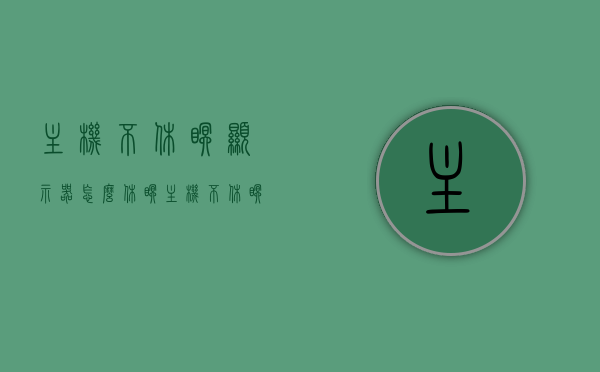
当主机保持运行状态而您想让显示器进入休眠模式时,可以通过操作系统的设置来实现这一目的,在Windows系统中,您可以调整电源选项,让显示器在一段时间内无操作后自动进入休眠状态,部分显示器拥有独立的休眠键,通过长按或短按相应按键即可实现显示器的休眠,即使主机不进入休眠状态,显示器也能独立休眠,以节约能源消耗并保护视力健康。
电脑休眠设置指南
电脑休眠是一种有效的节能模式,可以在一段时间内无操作时让电脑自动进入休眠状态,以下是设置电脑休眠的步骤:
1、点击桌面上的Windows图标,进入控制面板。
2、在控制面板中,选择“硬件和声音”选项。
3、在左侧导航栏中,点击“电源和睡眠”。
4、您可以根据需求设置电脑休眠的时间,包括“接通电源”或“使用电池电源”时的休眠时间。
电脑显示器休眠设置步骤
当您希望显示器在一段时间内无操作时自动进入休眠状态时,可以按照以下步骤进行设置:
1、在桌面上点击鼠标右键,选择“显示设置”。
2、在左侧菜单选择“电源和睡眠”。
3、设置屏幕显示器休眠的时间,选择适合您需求的时间间隔。
对于苹果电脑,设置显示器休眠的步骤如下:
1、点击左上角的苹果图标,选择“系统偏好设置”。
2、在系统偏好设置中,点击“节能”选项。
3、在此设置显示器休眠的时间。
如何设置电脑自动休眠
如果您希望电脑在无人操作时自动进入休眠状态,请遵循以下步骤:
1、打开控制面板,进入“硬件和声音”选项。
2、在左侧导航栏中,点击“电源和睡眠”。
3、在右侧窗口中,找到“睡眠”选项,并设置您希望的自动休眠时间间隔。
电脑休眠与黑屏的区别及设置
电脑休眠和黑屏是两种不同的状态,休眠是使电脑进入低功耗状态,而黑屏则是关闭显示器但电脑仍在运行,以下是两种状态的设置方法:
1、休眠设置:按照上述步骤进入“电源和睡眠”设置,选择适当的休眠时间间隔。
2、黑屏设置:按下Windows键+L键,可以让电脑进入黑屏状态但保持运行,也可以通过找到键盘上的FN键和其他相关键组合,实现快速黑屏。
建议根据您的使用习惯和需求,选择合适的休眠时间间隔,以节省能源并保护电脑硬件,在使用快捷键时,请注意避免误操作导致电脑进入休眠状态,希望这些指南能帮助您轻松设置电脑的休眠和显示器休眠功能。






还没有评论,来说两句吧...